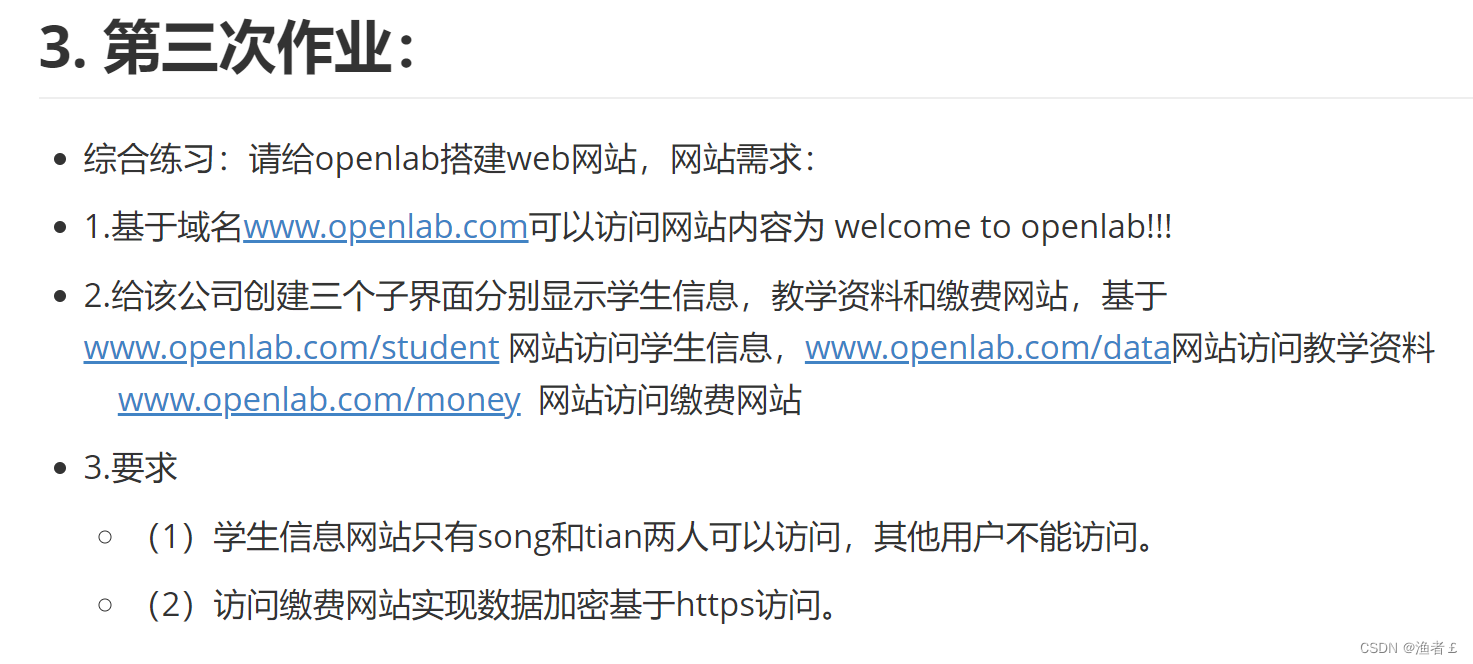
综合练习: 请给openlab搭建web网站,网站需求:
任务前准备:
[root@server ~]# setenforce 0
setenforce: SELinux is disabled
[root@server ~]# systemctl stop firewalld
[root@server ~]# yum install httpd -y
[root@server ~]# systemctl start httpd
[root@server ~]# systemctl enable httpd
Created symlink /etc/systemd/system/multi-user.target.wants/httpd.service → /usr/lib/systemd/system/httpd.service.
[root@server ~]# systemctl status httpd第一步:恢复RHCE9_SERVER端初始快照并启动
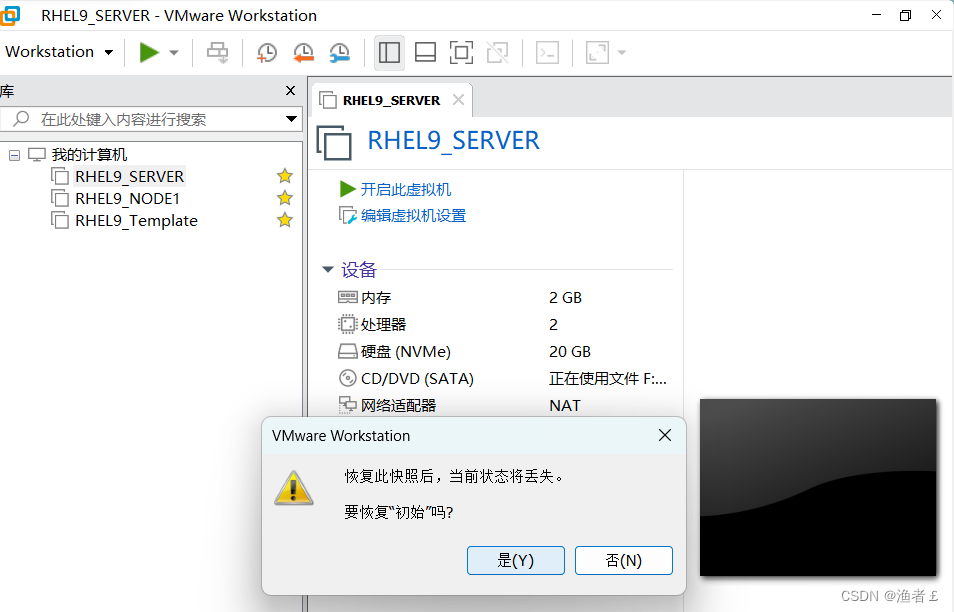
第二步:使用Xshell通过ssh连接RHCE9_SERVER并关闭selinux和防火墙
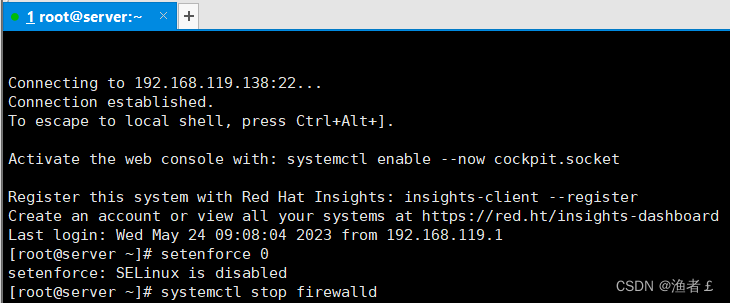
第三步:下载httpd并设置开机启动和查看运行状态
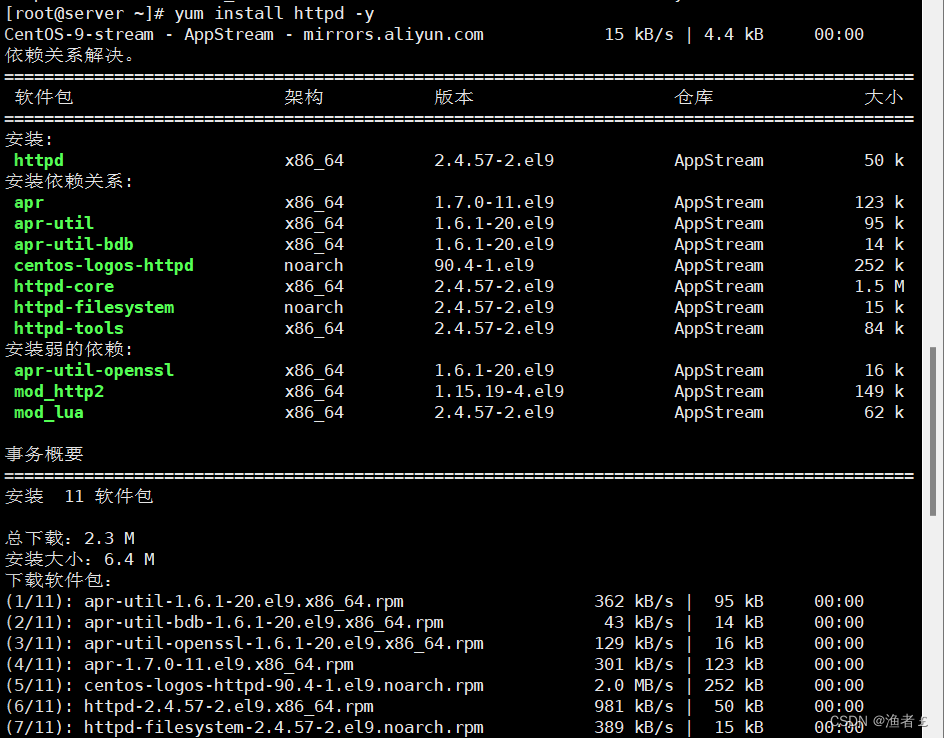
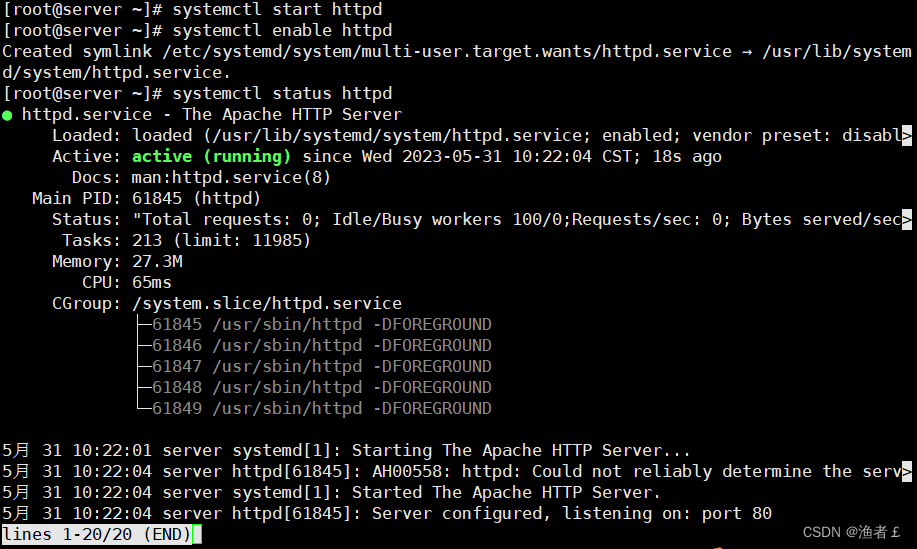
1.基于域名www.openlab.com可以访问网站内容为 welcome to openlab!!!
[root@server ~]# mkdir -p /www/openlab
[root@server ~]# touch /www/openlab/index.html
[root@server ~]# echo 'welcome to openlab!!!' > /www/openlab/index.html
[root@server ~]# vim /etc/httpd/conf/httpd.conf
<VirtualHost 192.168.119.138>
DocumentRoot /www/openlab
ServerName 'www.openlab.com'
<Directory /www/openlab>
AllowOverride None
require all granted
</Directory>
</VirtualHost>
[root@server ~]# systemctl restart httpd
[root@server ~]# vim /etc/hosts
192.168.119.138 www.openlab.com
# windows端,打开C:\Windows\System32\drivers\etc\hosts,添加以下内容:
192.168.119.138 www.openlab.com
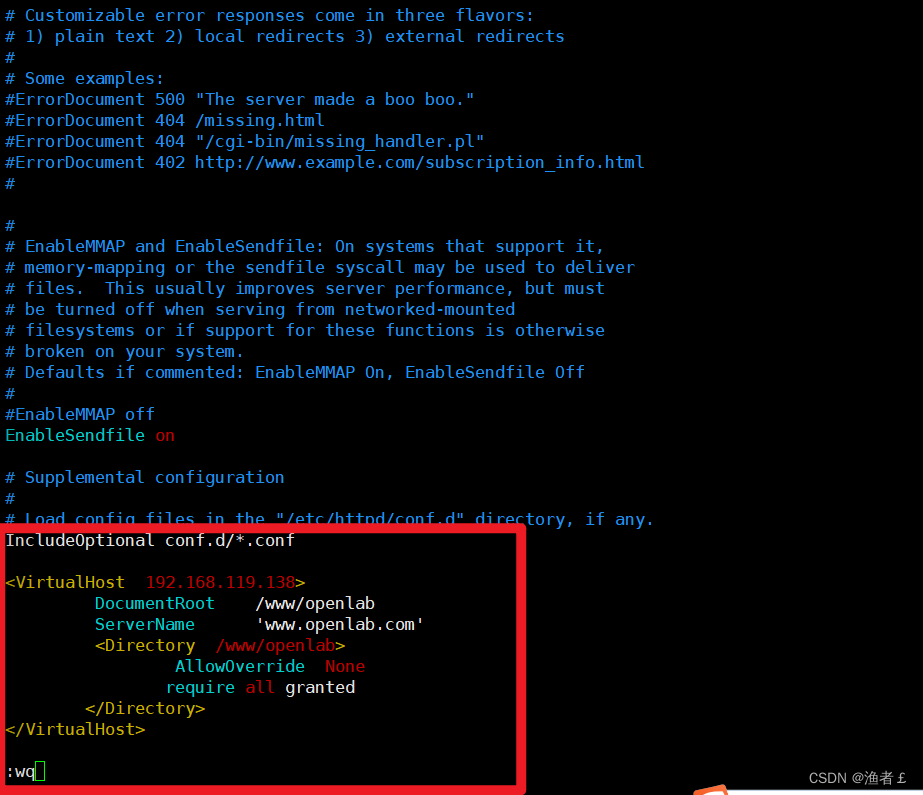
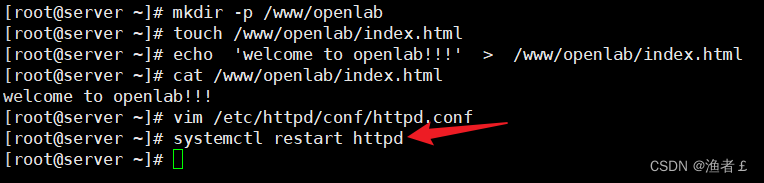
测试结果:
SERVER端:

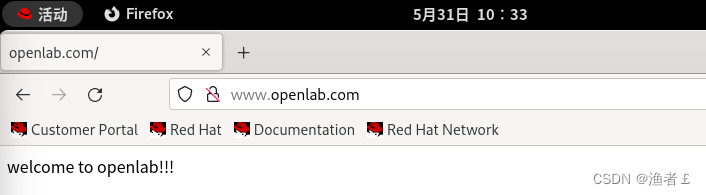 WIN端:
WIN端:
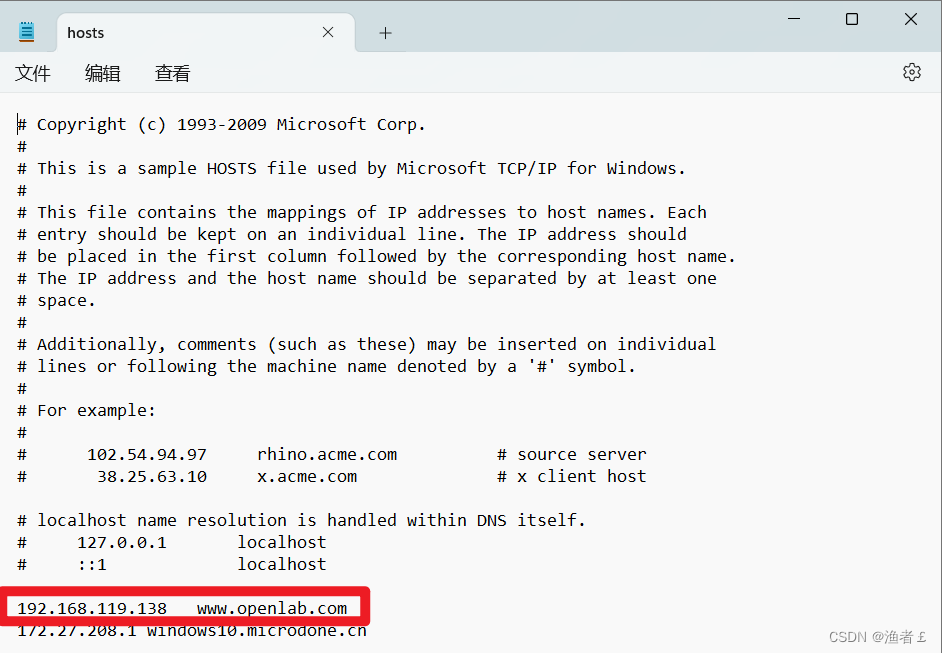
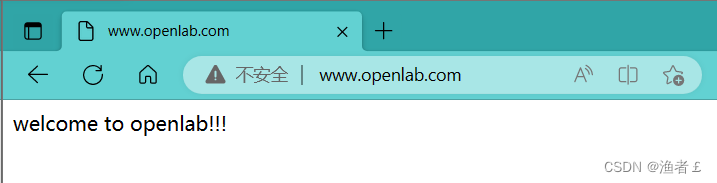
2.给该公司创建三个子界面
分别显示学生信息,教学资料和缴费网站,基于
www.openlab.com/student 网站访问学生信息,
www.openlab.com/data网站访问教学资料,
www.openlab.com/money 网站访问缴费网站
[root@server ~]# mkdir -p /www/openlab/student
[root@server ~]# touch /www/openlab/student/index.html
[root@server ~]# echo '网站访问学生信息,welcome to www.openlab.com/student!!!,网站访问学生信息' > /www/openlab/student/index.html
[root@server ~]# mkdir -p /www/openlab/data
[root@server ~]# touch /www/openlab/data/index.html
[root@server ~]# echo '网站访问教学资料,welcome to www.openlab.com/data!!!,网站访问教学资料' > /www/openlab/data/index.html
[root@server ~]# mkdir -p /www/openlab/money
[root@server ~]# touch /www/openlab/money/index.html
[root@server ~]# echo '网站访问缴费网站,welcome to www.openlab.com/money!!!,网站访问缴费网站' > /www/openlab/money/index.html
[root@server ~]# vim /etc/httpd/conf/httpd.conf
# 定位最后一行,输入以下内容:
<VirtualHost 192.168.119.138>
DocumentRoot /www/openlab/student
ServerName 'www.openlab.com/student'
alias /data /www/openlab/student
<Directory /www/openlab/student>
AllowOverride None
require all granted
</Directory>
</VirtualHost>
<VirtualHost 192.168.119.138>
DocumentRoot /www/openlab/data
ServerName 'www.openlab.com/data'
alias /data /www/openlab/data
<Directory /www/openlab/data>
AllowOverride None
require all granted
</Directory>
</VirtualHost>
<VirtualHost 192.168.119.138>
DocumentRoot /www/openlab/money
ServerName 'www.openlab.com/money'
alias /money /www/openlab/money
<Directory /www/openlab/money>
AllowOverride None
require all granted
</Directory>
</VirtualHost>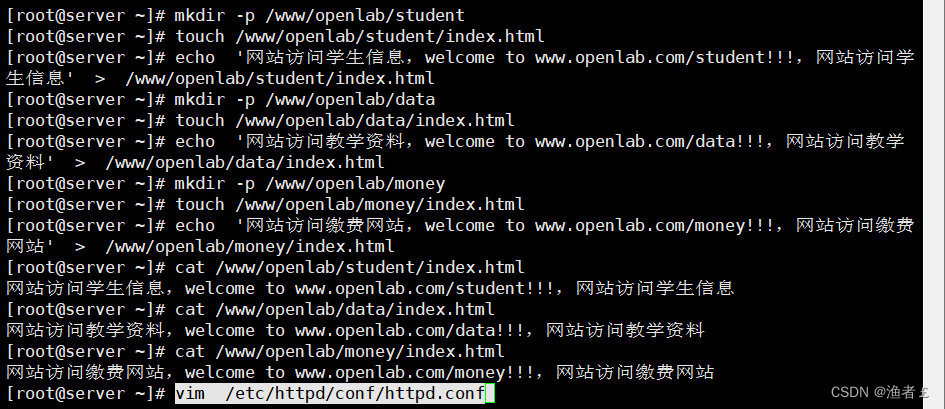
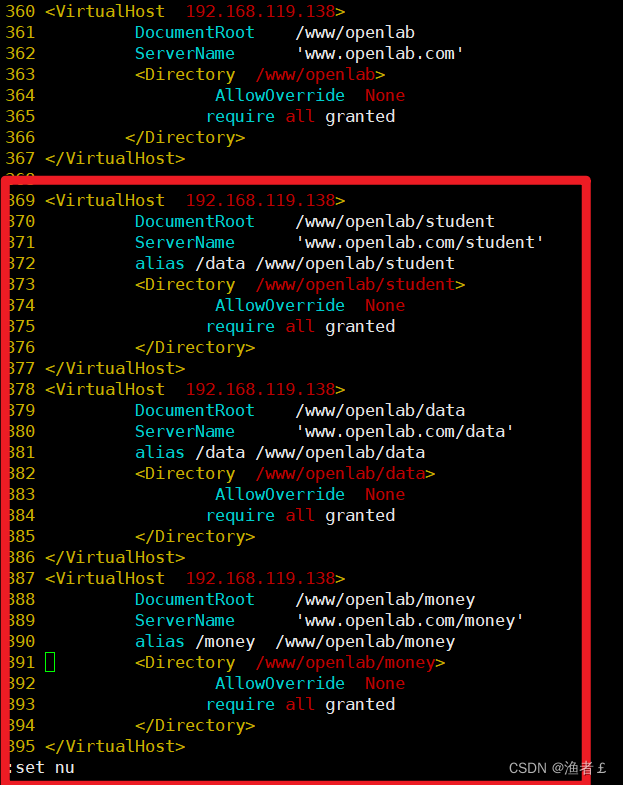

WIN端测试:
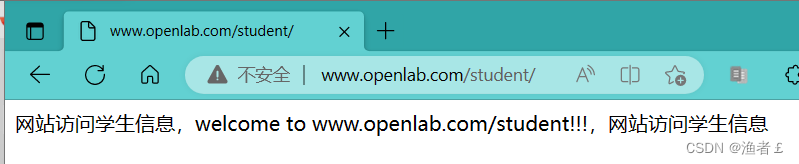


3.要求
(1) 学生信息网站只有song和tian两人可以访问,其他用户不能访问。
[root@server ~]# vim /etc/httpd/conf.d/userdir.conf
#UserDir disabled # 此行增加#,注释掉,表示开放个人用户主页功能
UserDir /www/openlab/student # 此行去掉#,表示网站数据保存在/www/openlab/student
[root@server ~]# useradd song
[root@server ~]# passwd song
更改用户 song 的密码 。
新的密码: # 密码123456
无效的密码: 密码少于 8 个字符
重新输入新的密码:
passwd:所有的身份验证令牌已经成功更新。
[root@server ~]# useradd tian
[root@server ~]# passwd tian
更改用户 tian 的密码 。
新的密码: # 密码654321
无效的密码: 密码少于 8 个字符
重新输入新的密码:
passwd:所有的身份验证令牌已经成功更新。
[root@server ~]$ chmod -Rf 755 /www/openlab/student # 设置访问权限
[root@server ~]# systemctl restart httpd
[root@server ~]# htpasswd -c /etc/httpd/passwd song
New password: # 123456
Re-type new password:
Adding password for user song
# htpasswd : 生成密码数据的命令
# -c : 表示第一次生成,第二次给账户创建密码不能使用
# /etc/httpd/passwd : 存储密码的数据库文件
# song : 需要验证密码访问的账户名称
# 给tian账户这只访问控制,密码
[root@server ~]# htpasswd /etc/httpd/passwd tian
New password:
Re-type new password:
Adding password for user tian
# 注意:第二次给tian账户设置密码,不能加-c参数,否则会覆盖
[root@server ~]# vim /etc/httpd/conf/httpd.conf
#dd删除这里
#<VirtualHost 192.168.119.138>
# DocumentRoot /www/openlab/student
# ServerName 'www.openlab.com/student'
# alias /data /www/openlab/student
# <Directory /www/openlab/student>
# AllowOverride None
# require all granted
# </Directory>
# </VirtualHost>
[root@server ~]# vim /etc/httpd/conf.d/userdir.conf
# 定位第31-35行,删除后增加如下内容:
<Directory "/www/openlab/student">
authuserfile "/etc/httpd/passwd"
authname "My privately website"
authtype basic
require user song
</Directory>
<Directory "/www/openlab/student">
authuserfile "/etc/httpd/passwd"
authname "My privately website"
authtype basic
require user tian
</Directory>
[root@server ~]# systemctl restart httpd
# windows端打开浏览器,输入www.openlab.com/student,此时会有对话框出现需要输入密码![]()
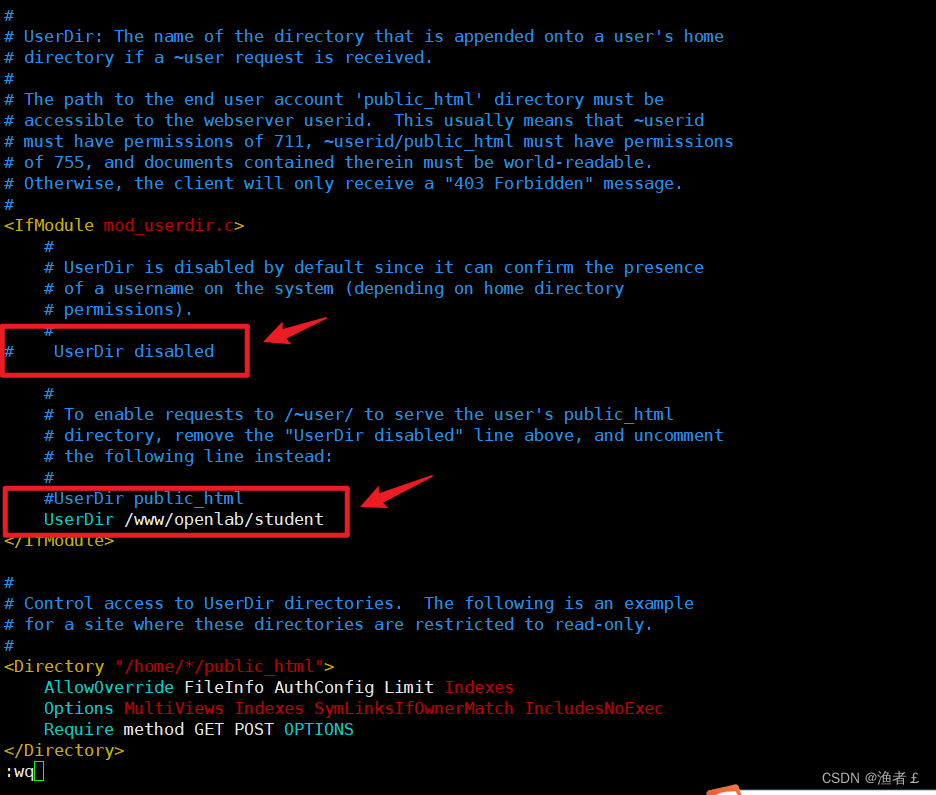
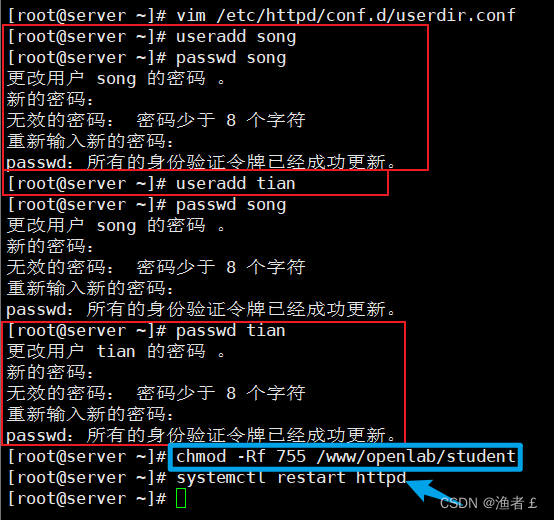
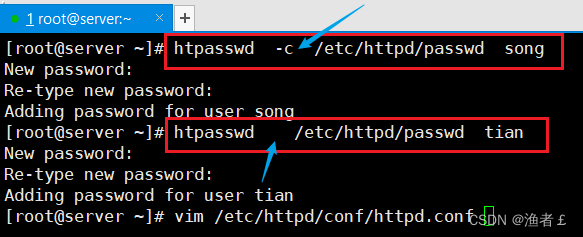

![]()
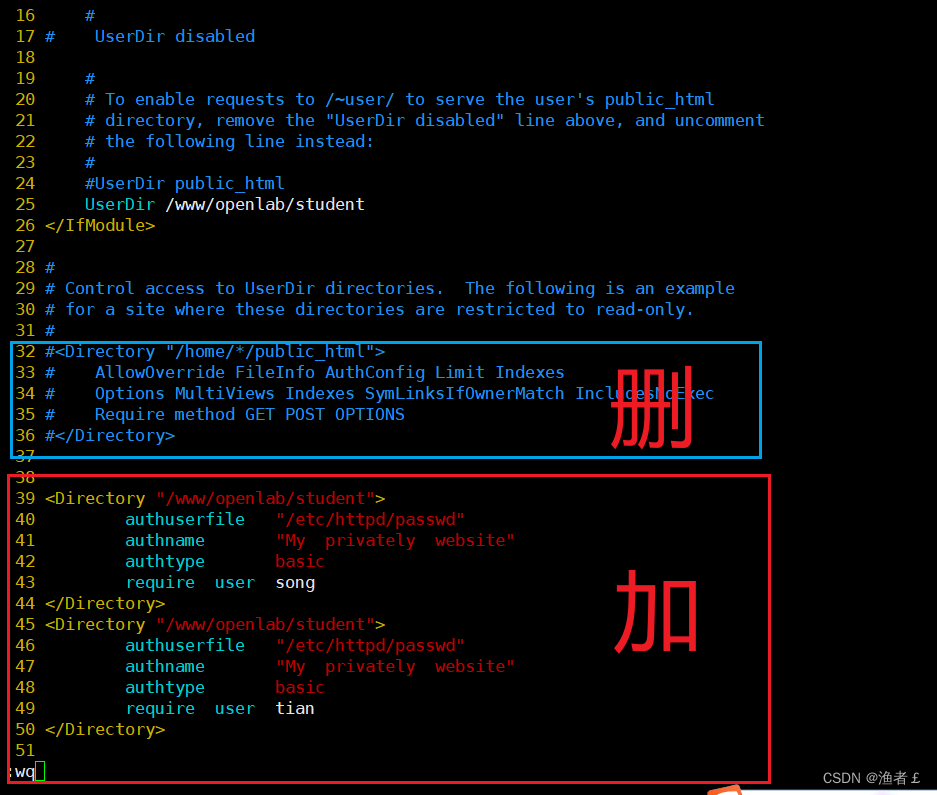

WIN端测试:
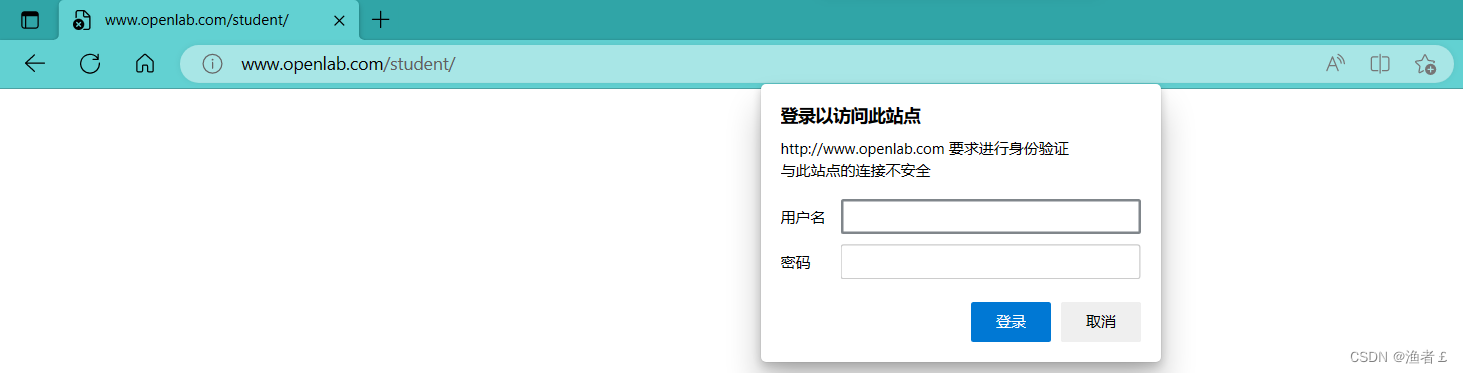


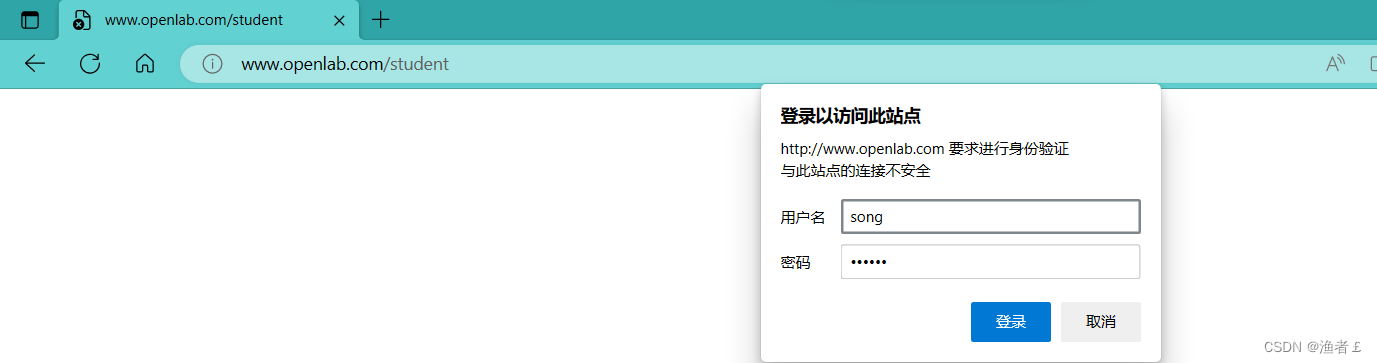

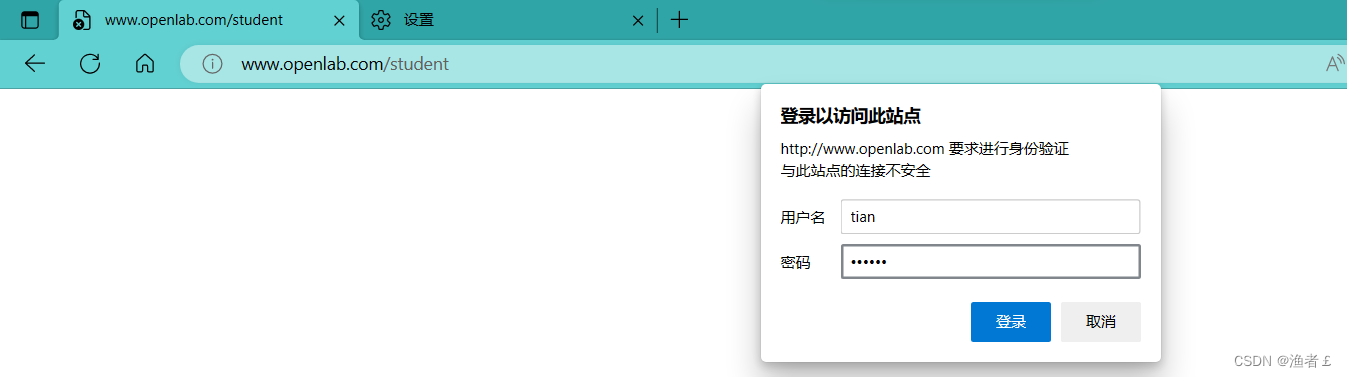

(2) 访问缴费网站实现数据加密基于https访问。
[root@server ~]# yum install mod_ssl -y
[root@server ~]# cd /etc/pki/tls/private/
[root@server private]# openssl genrsa -aes128 2048 > money.key
Enter PEM pass phrase: # 设置私钥文件的加密密码 ,123456
Verifying - Enter PEM pass phrase: # 重输密码,123456
[root@server private]# cd /etc/pki/tls/certs/
[root@server certs]# openssl req -utf8 -new -key /etc/pki/tls/private/money.key -x509 -days 365 -out money.crt
Enter pass phrase for /etc/pki/tls/private/zy.key: # 输入私钥加密的密码123456
You are about to be asked to enter information that will be incorporated
into your certificate request.
What you are about to enter is what is called a Distinguished Name or a DN.
There are quite a few fields but you can leave some blank
For some fields there will be a default value,
If you enter '.', the field will be left blank.
-----
Country Name (2 letter code) [XX]:86
State or Province Name (full name) []:shacnxi
Locality Name (eg, city) [Default City]:xi'an
Organization Name (eg, company) [Default Company Ltd]:OpenLab
Organizational Unit Name (eg, section) []:Finance
Common Name (eg, your name or your server's hostname) []:server
Email Address []:2297373285@qq.com
[root@server ~]# vim /etc/httpd/conf/httpd.conf
#dd删除这里
#<VirtualHost 192.168.119.138>
# DocumentRoot /www/openlab/money
# ServerName 'www.openlab.com/money'
# alias /money /www/openlab/data
# <Directory /www/openlab/money>
# AllowOverride None
# require all granted
# </Directory>
# </VirtualHost>
[root@server ~]# vim /etc/httpd/conf.d/ssl.conf
<VirtualHost 192.168.119.138:443>
SSLEngine on
SSLCertificateFile /etc/pki/tls/certs/money.crt
SSLCertificateKeyFile /etc/pki/tls/private/money.key
ServerName 'www.openlab.com/money'
DocumentRoot /www/openlab/money
alias /money /www/openlab/money
</VirtualHost>
<Directory /www/openlab/money>
AllowOverride none
Require all granted
</Directory>
[root@server ~]# systemctl start httpd
🔐 Enter TLS private key passphrase for 192.168.48.130:443 (RSA) : ****** # 输入私钥的密码:123456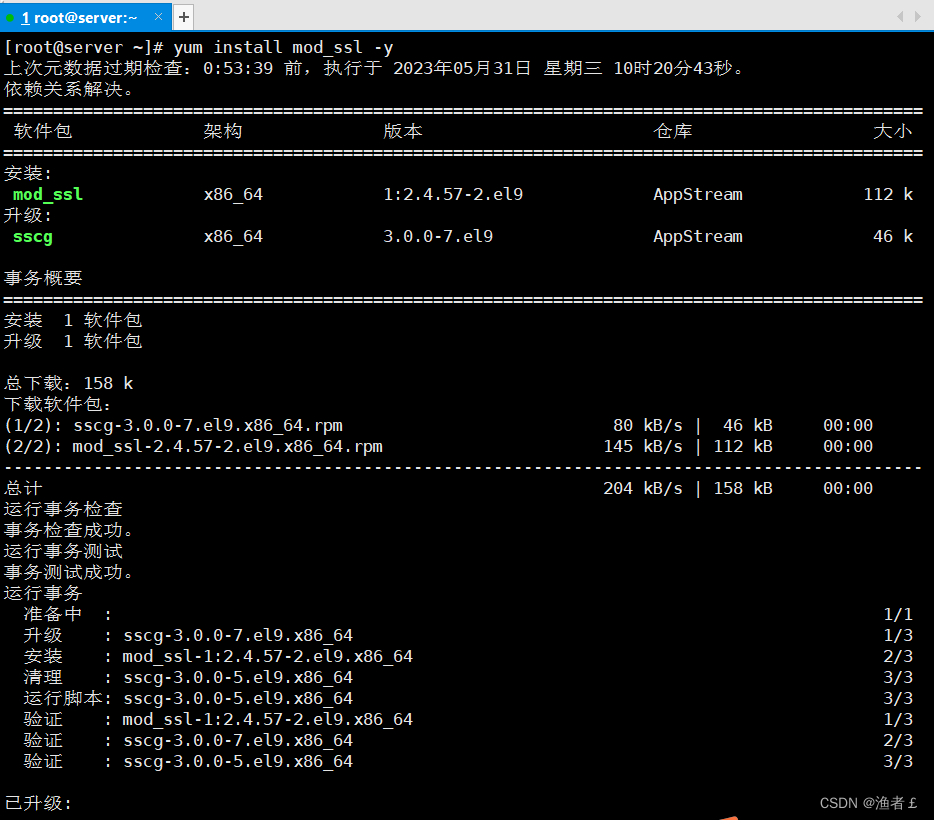

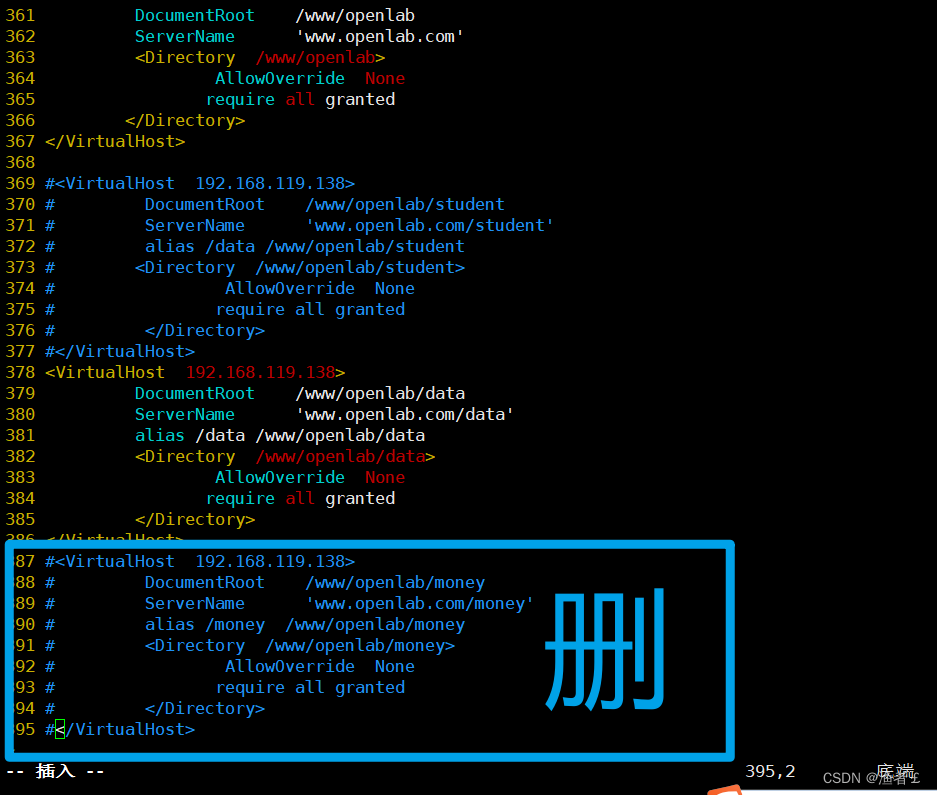
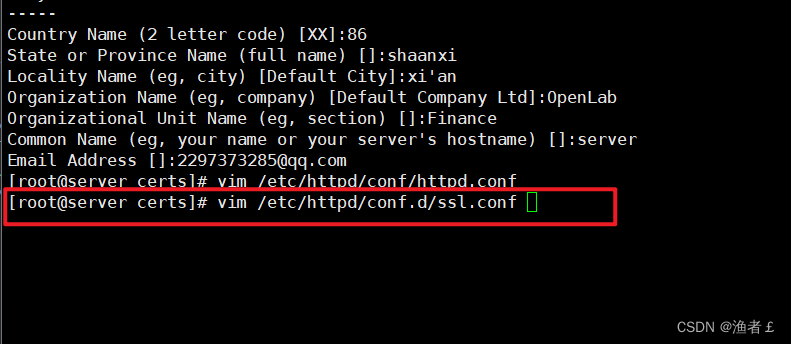
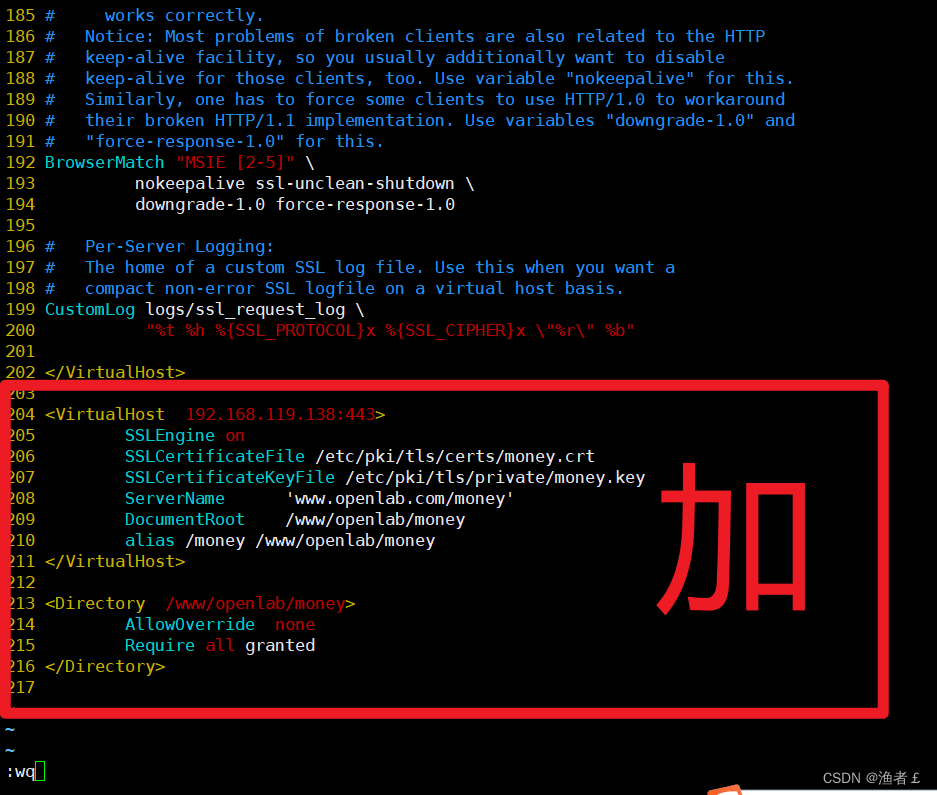
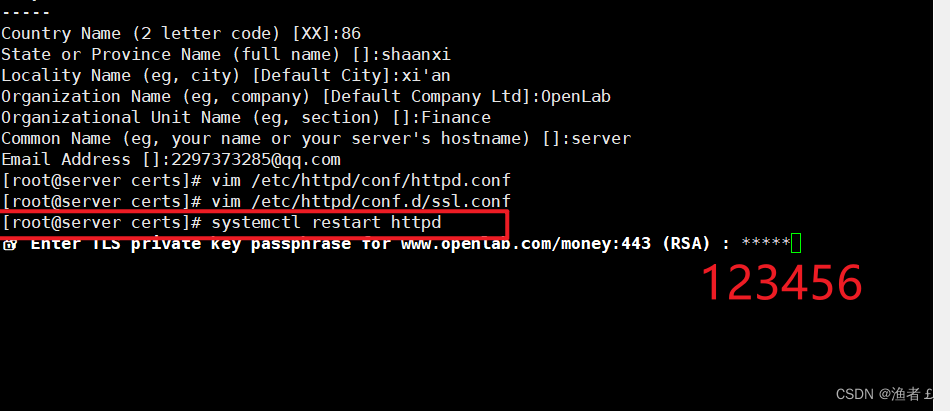

WIN端测试:
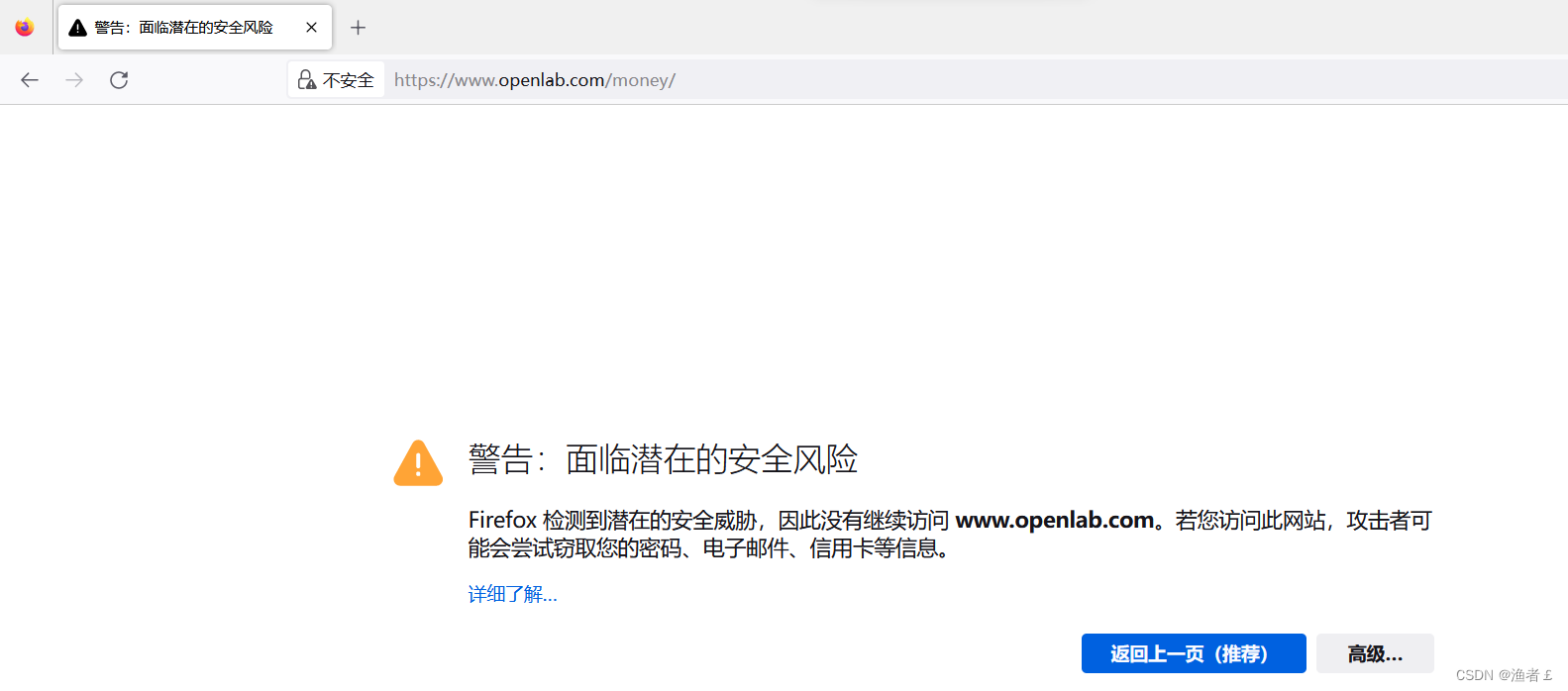

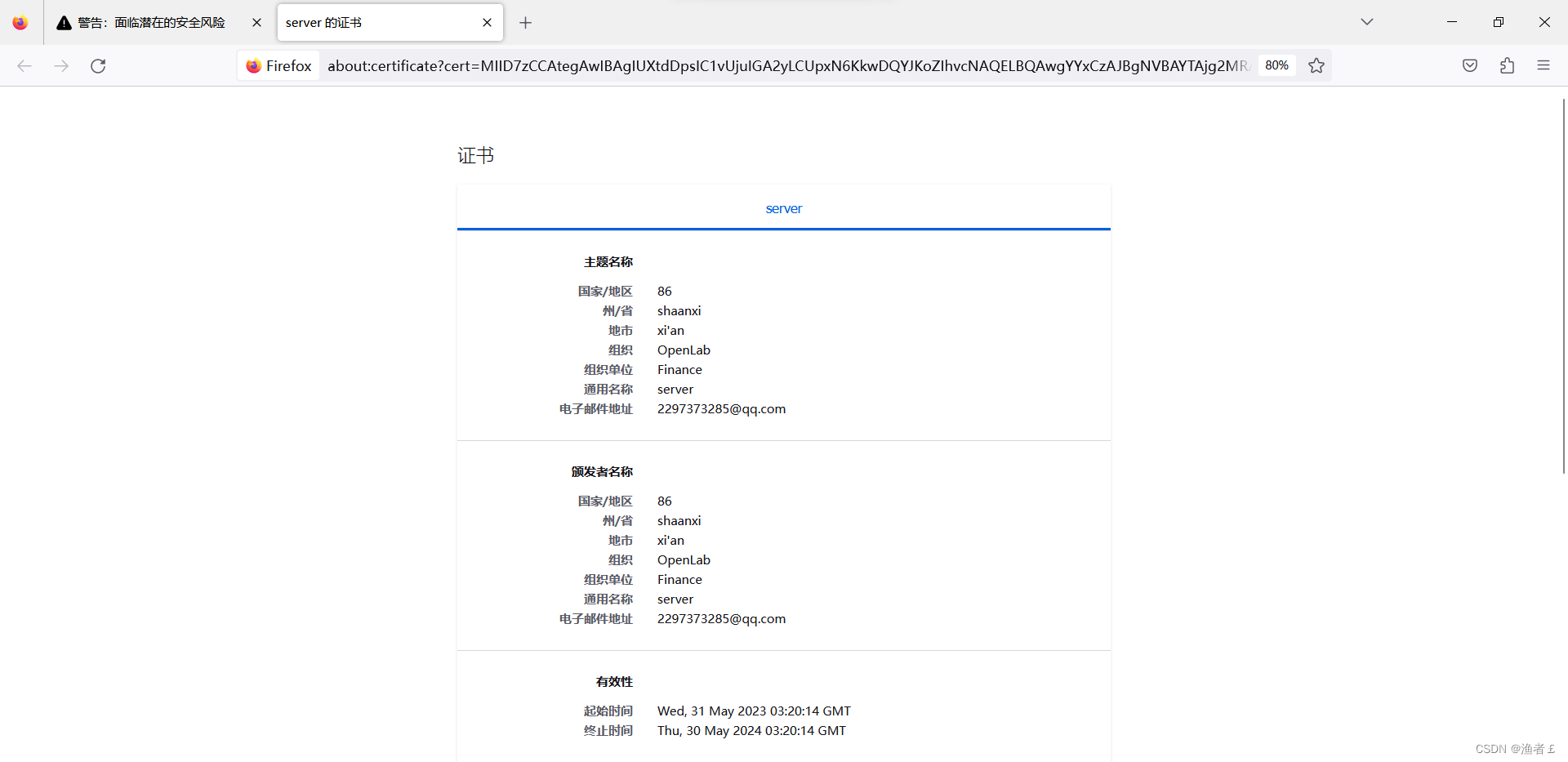
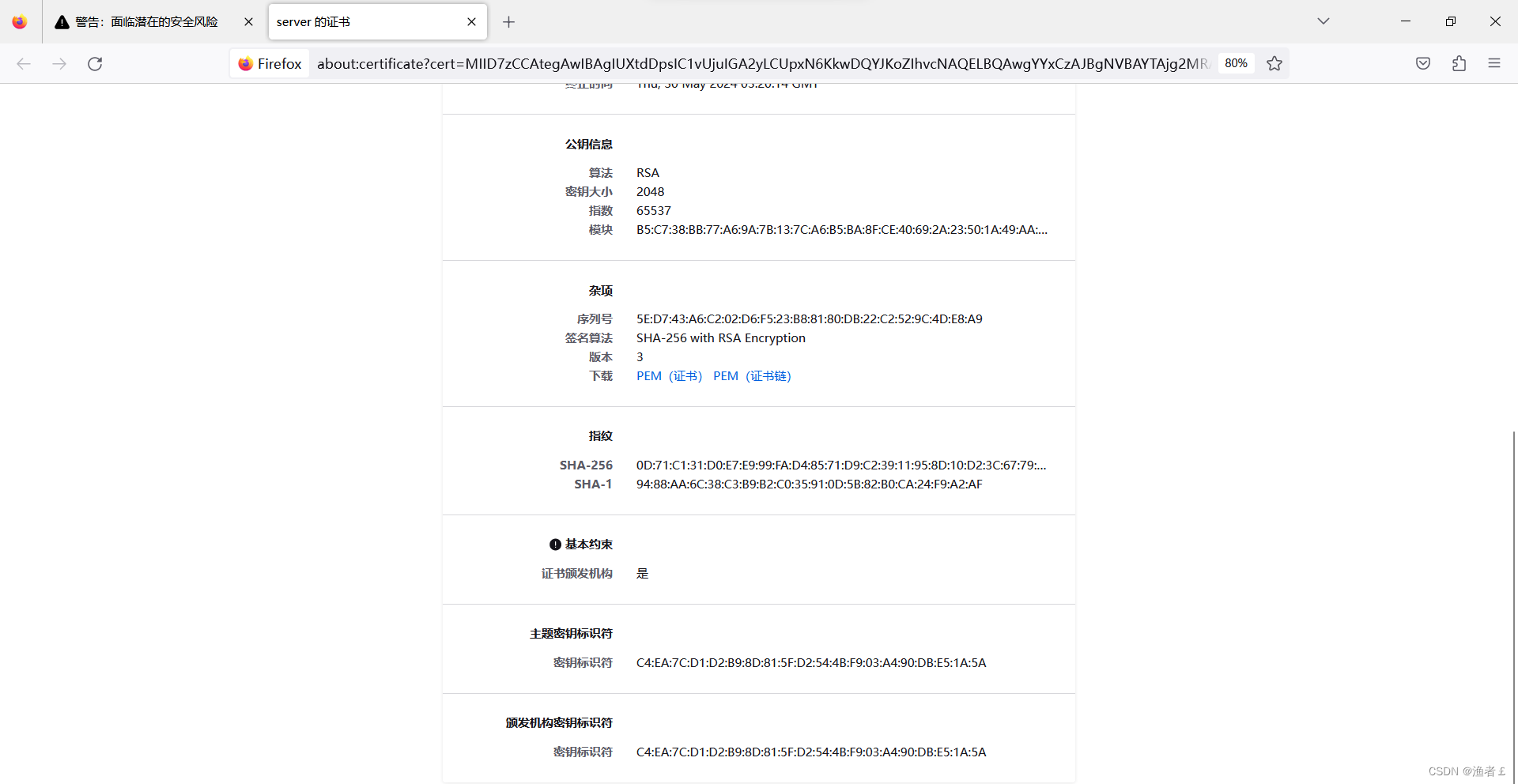
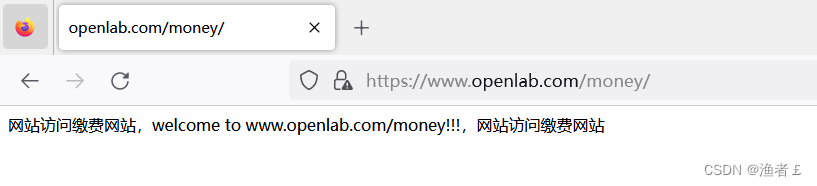























 3570
3570











 被折叠的 条评论
为什么被折叠?
被折叠的 条评论
为什么被折叠?










